
In diesem kurzen Anweisungsanleitung für Anfänger im Detail, wie Sie den Schlafmodus oder den Ruhezustand deaktivieren, wenn Sie den Laptop-Deckel schließen und es so machen, dass nach dieser Aktion es weiterhin funktioniert.
Deaktivieren des Übergangs zum Sleep-Modus oder Winterschlaf nach dem Schließen des Laptopdeckels
Die erforderlichen Parameter, so dass der Laptop nach dem Schließen des Deckels weiter funktioniert, befinden sich in den Leistungseinstellungen, die mit der rechten Maustaste auf das Batteriesymbol in dem Benachrichtigungsbereich, in der Windows 10-Bedienfeld geöffnet werden können, oder verwenden Sie die folgenden Schritte:
- Drücken Sie die Win + R-Tasten auf der Tastatur, geben Sie PowerCfg.cpl ein und drücken Sie ENTER.
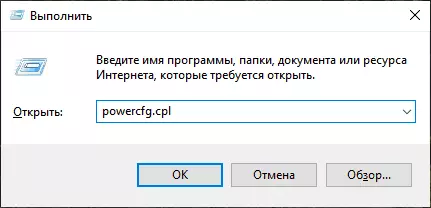
- Klicken Sie im Fenster "Stromeinstellungen" auf der linken Seite auf die "Aktion beim Schließen eines Covers".
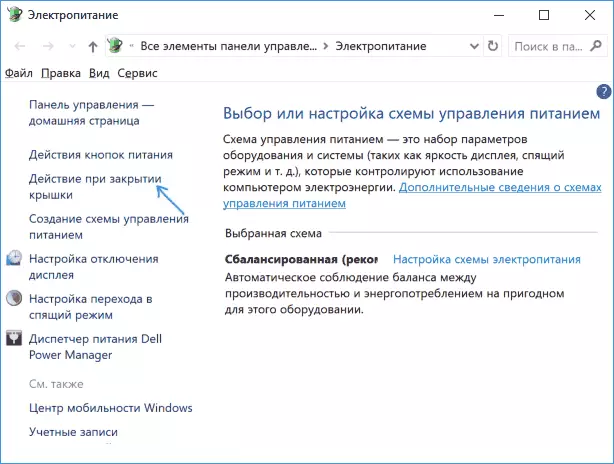
- Geben Sie im nächsten Fenster in der "beim Schließen einer Abdeckung" an, "Aktion nicht erforderlich" angeben, kann dies für den Fall eines Laptops von der Batterie oder aus dem Netzwerk getrennt eingestellt werden.
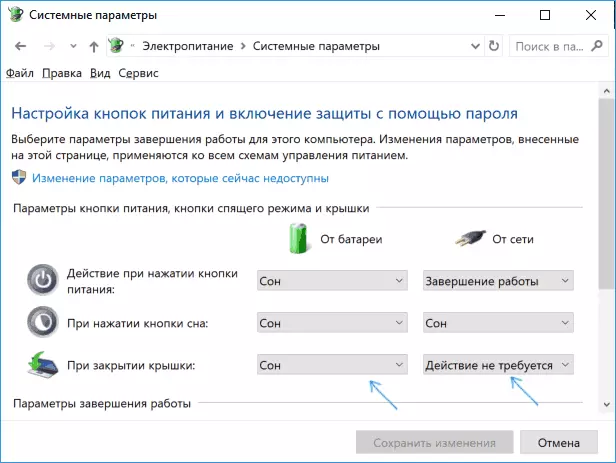
- Wenden Sie die Einstellungen anwenden.
Tatsächlich reicht dies: Nun, da Sie die Laptop-Abdeckung schließen, wird es nicht ausgeschaltet. Vergessen Sie nicht, die Übergangsparameter in den Sleep-Modus zu überprüfen, da Sie nach Ablauf einer gewissen Inaktionszeit die Einbeziehung des Schlafmodus haben, wird es weiterhin funktionieren. Lesen Sie mehr zum Thema: Schlafmodus Windows 10.
Berücksichtigen Sie auch die nächste Nuance: In der Bühne vor dem Herunterladen von Windows 10 kann sich Ihr Gerät anders verhalten, als es im System konfiguriert ist. Sie haben beispielsweise den Laptop geöffnet, gedrückt, und nachdem das Logo des Herstellers angezeigt wird, wurde es sofort geschlossen - es ist möglich, dass es sich um den Sleep-Modus ausschaltet oder geht, ändert sich die Windows 10-Einstellungen nicht (auf seltenen Modellen, die Notwendige Verhaltensparameter in diesem Fall sind in BIOS vorhanden).
Zusätzliche Methode Aktivieren Sie den Laptop-Betrieb mit geschlossenem Deckel
Es gibt eine andere Möglichkeit, den Laptop danach zu konfigurieren, was im Wesentlichen eine Option für die vorherige Option ist:
- Gehen Sie zu den Leistungseinstellungen (Win + R - PowerCfg.cpl).
- Klicken Sie im Abschnitt "Ausgewählte Schema" neben dem Namen des aktiven Stromkreiss auf "Einstellen des Leistungsschemas".
- Klicken Sie im nächsten Fenster auf "Erweiterte Leistungsparameter ändern".
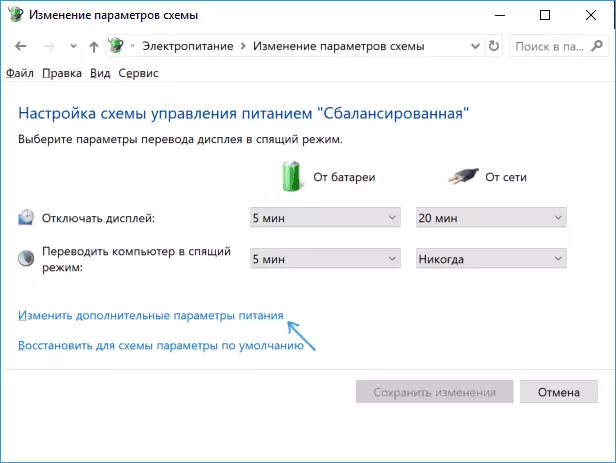
- Konfigurieren Sie im Abschnitt "Power Buttons and Cap" das erforderliche Verhalten, wenn Sie die Laptop-Abdeckung schließen und die Einstellungen anwenden.
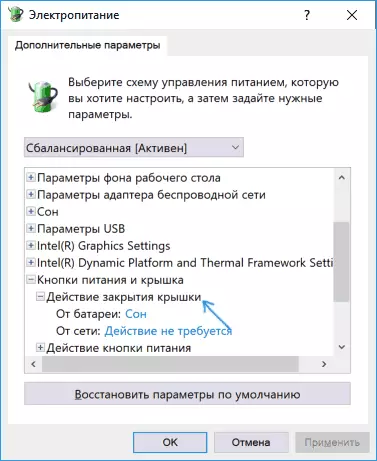
Nun kann die Laptop-Abdeckung geschlossen werden, und es wird weiterhin gearbeitet, ohne in den Ruhezustand zu wechseln oder in einem geschlossenen Zustand heruntergefahren zu werden.
Wenn Sie in diesem Handbuch die Antwort auf Ihre Frage nicht gefunden haben, beschreiben Sie die Situation in den Kommentaren, wenn möglich, im Detail und das Anzeigen des Modells des Laptops - ich werde versuchen, eine Lösung zu erzählen.
